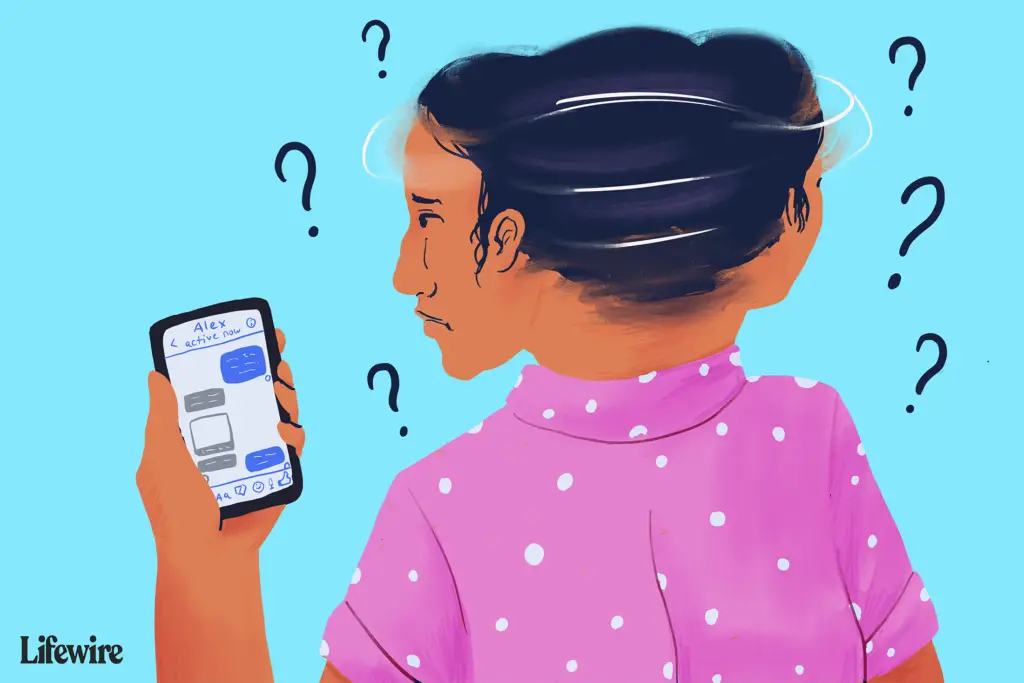
Vad man ska veta
- På en Android, gå till inställningar > Appar och aviseringar > budbärare > Lagring och cache > Rensa förråd.
- Logga ut i Android -appen Facebook under ditt enhetsnamn Inställningar och sekretess > inställningar > Säkerhet och inloggning.
- Gå till Facebook.com på Inställningar och sekretess > inställningar > Säkerhet och inloggning, logga ut din enhet.
Även om det inte finns något direkt utloggningsalternativ i Facebook Messenger -appen för Android eller iOS, beskriver den här artikeln hur du kopplar bort ditt konto från Messenger -appen (i huvudsak motsvarande att logga ut) utan att behöva ta bort appen från din enhet.
Logga ut från Messenger via Android -inställningar
-
Öppna inställningarna app.
-
Välj Appar och aviseringar.
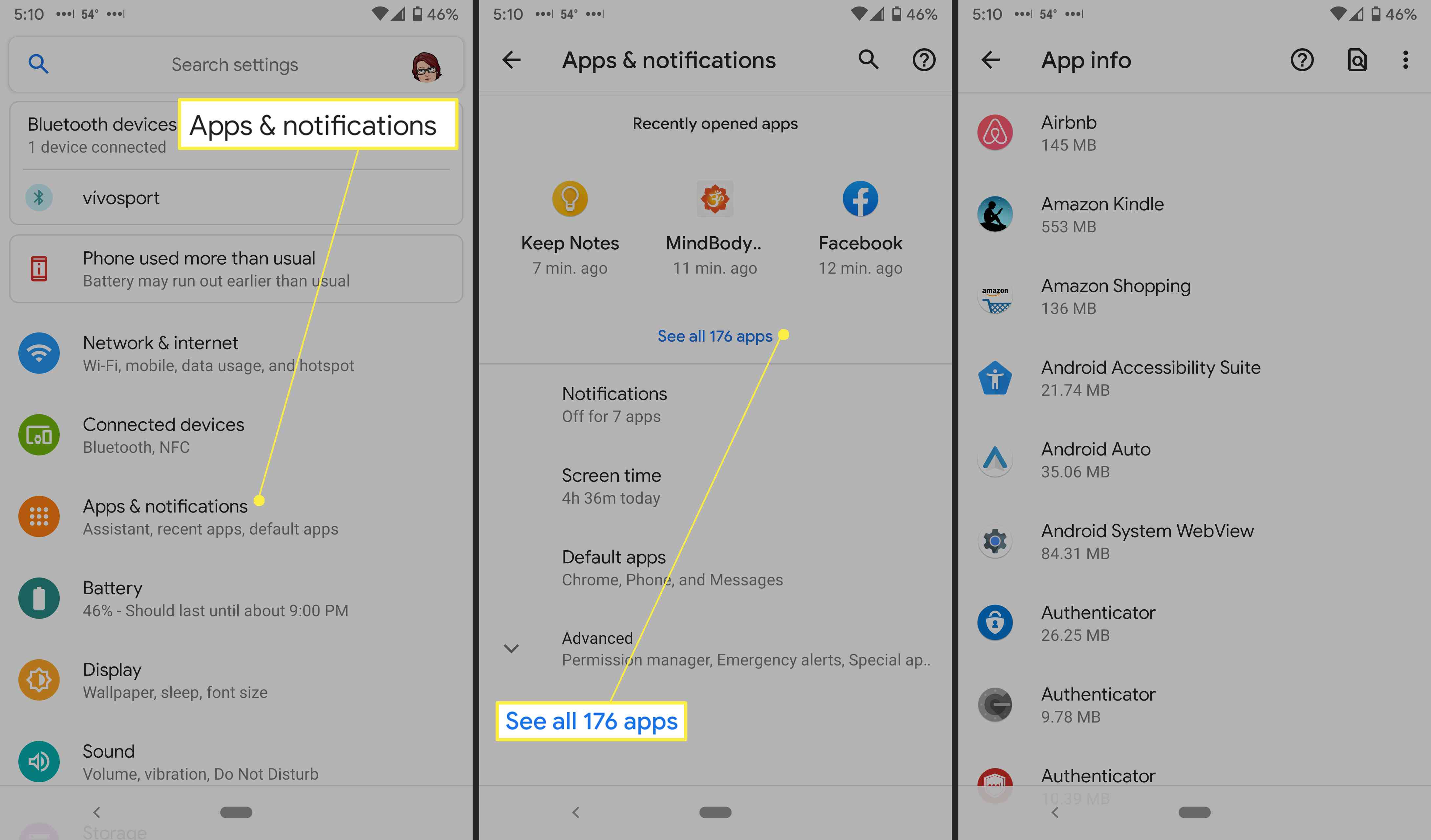
-
Välja Se alla <#> appar. Bläddra ner och tryck på budbärare. (Appen är i alfabetisk ordning)
-
Välj Lagring och cache.
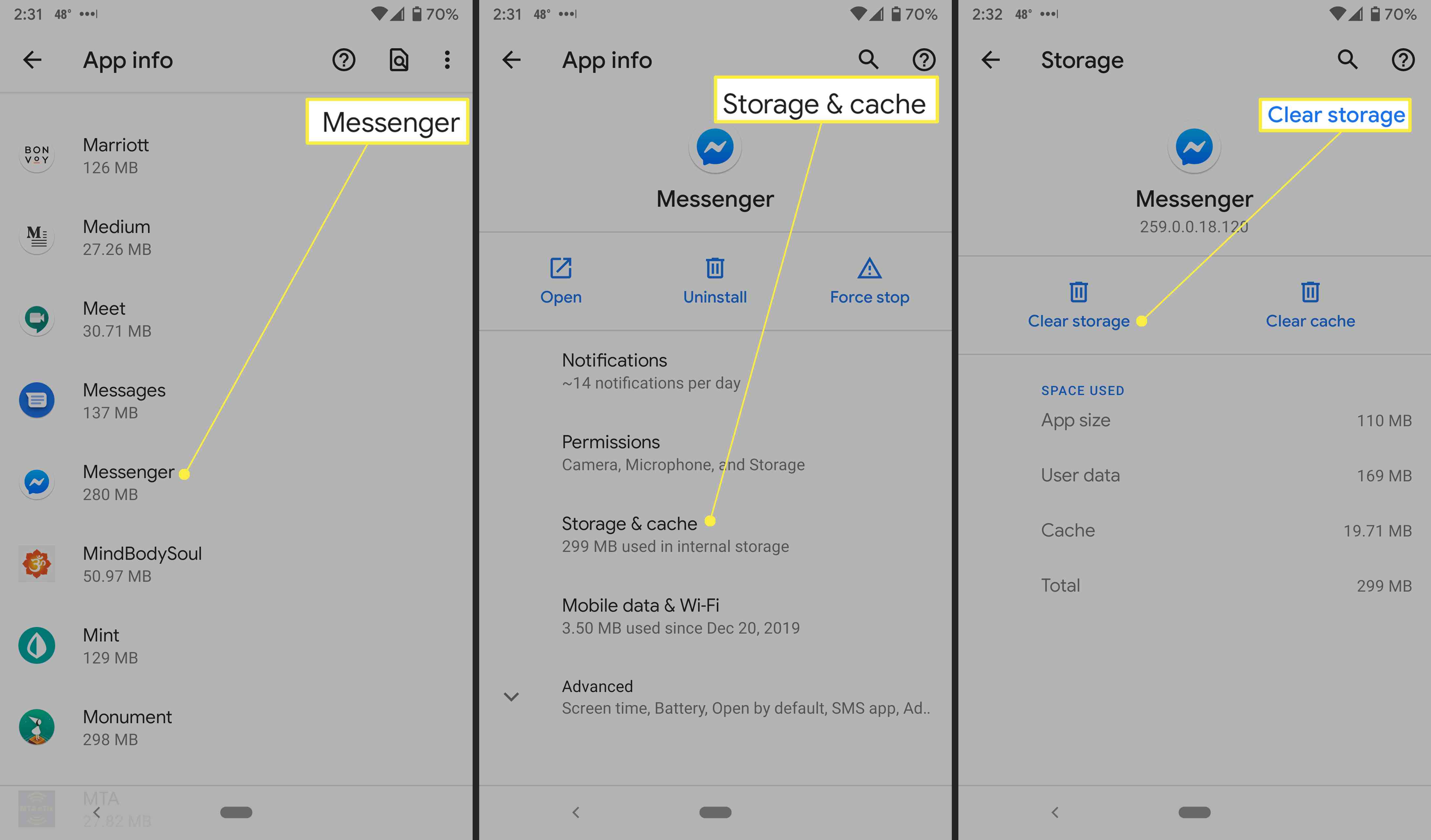
-
Knacka Rensa förråd.
-
Bekräfta med OK. Nu kan du stänga appen Inställningar och återgå till Messenger -appen för att verifiera att den fungerade.
Logga ut från Messenger via Facebook -appen
iOS -användare måste använda den officiella Facebook -appen för att logga ut. Android -användare kan göra detsamma.
-
Öppna Facebook -appen och logga in på motsvarande konto som du vill koppla från Messenger.
-
Knacka på menyalternativ (representerad av hamburgerikonen längst ned på skärmen från fliken hemflöde på iOS och högst upp på skärmen på Android).
-
Bläddra ner och tryck på Inställningar och sekretess > inställningar.
-
Knacka Säkerhet och inloggning.
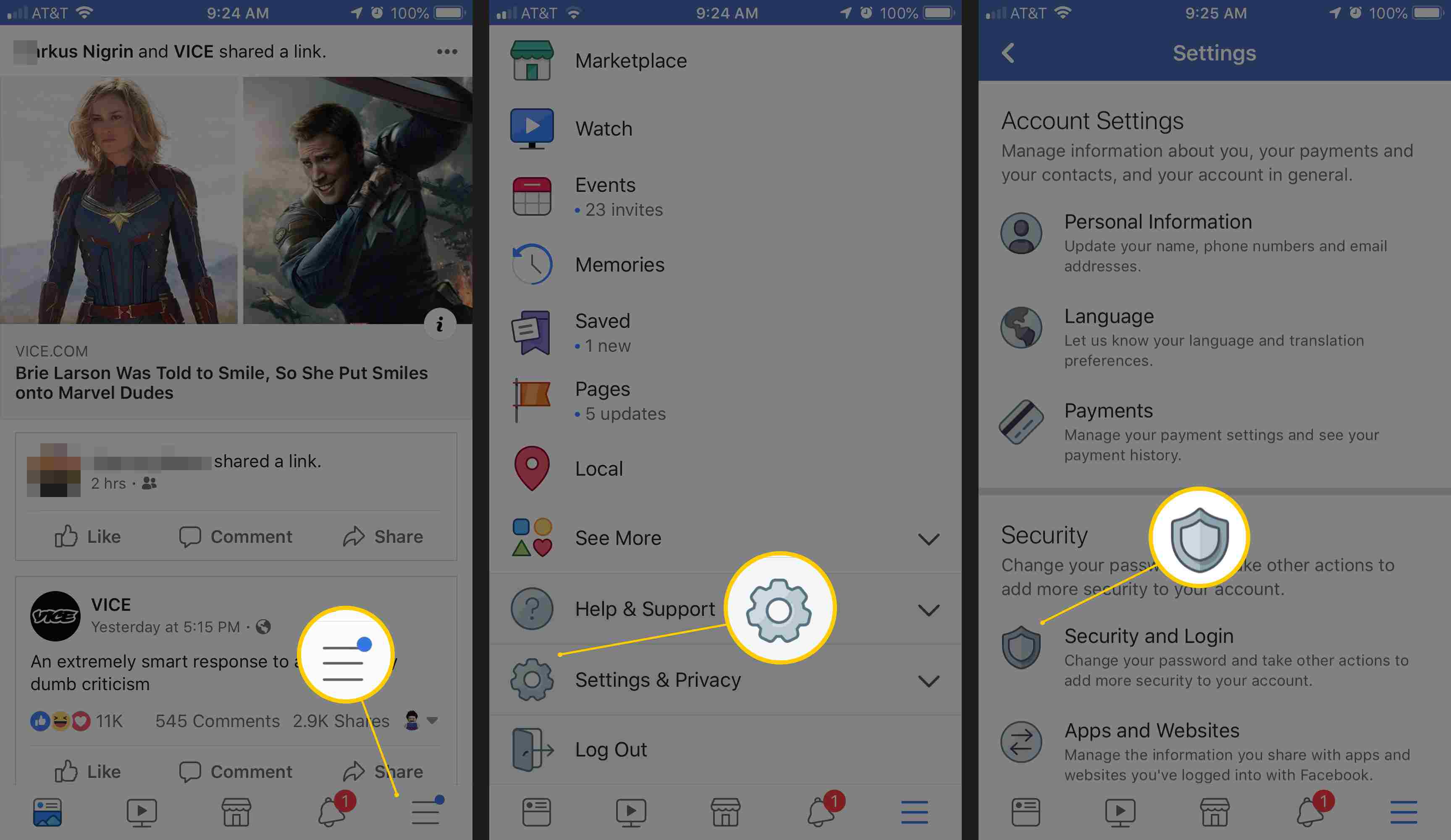
-
Under avsnittet märkt Där du är inloggadser du en lista över alla enheter och deras platser där Facebook kommer ihåg att du är inloggningsinformation. Din enhetsnamn (som iPhone, iPad, Android, etc.) kommer att anges med fet stil med budbärare plattform märkt under den.
-
Om du inte ser ditt enhetsnamn med Messenger -etiketten direkt kan du behöva trycka på Se allt för att avslöja fler enheter och plattformar där du är inloggad.
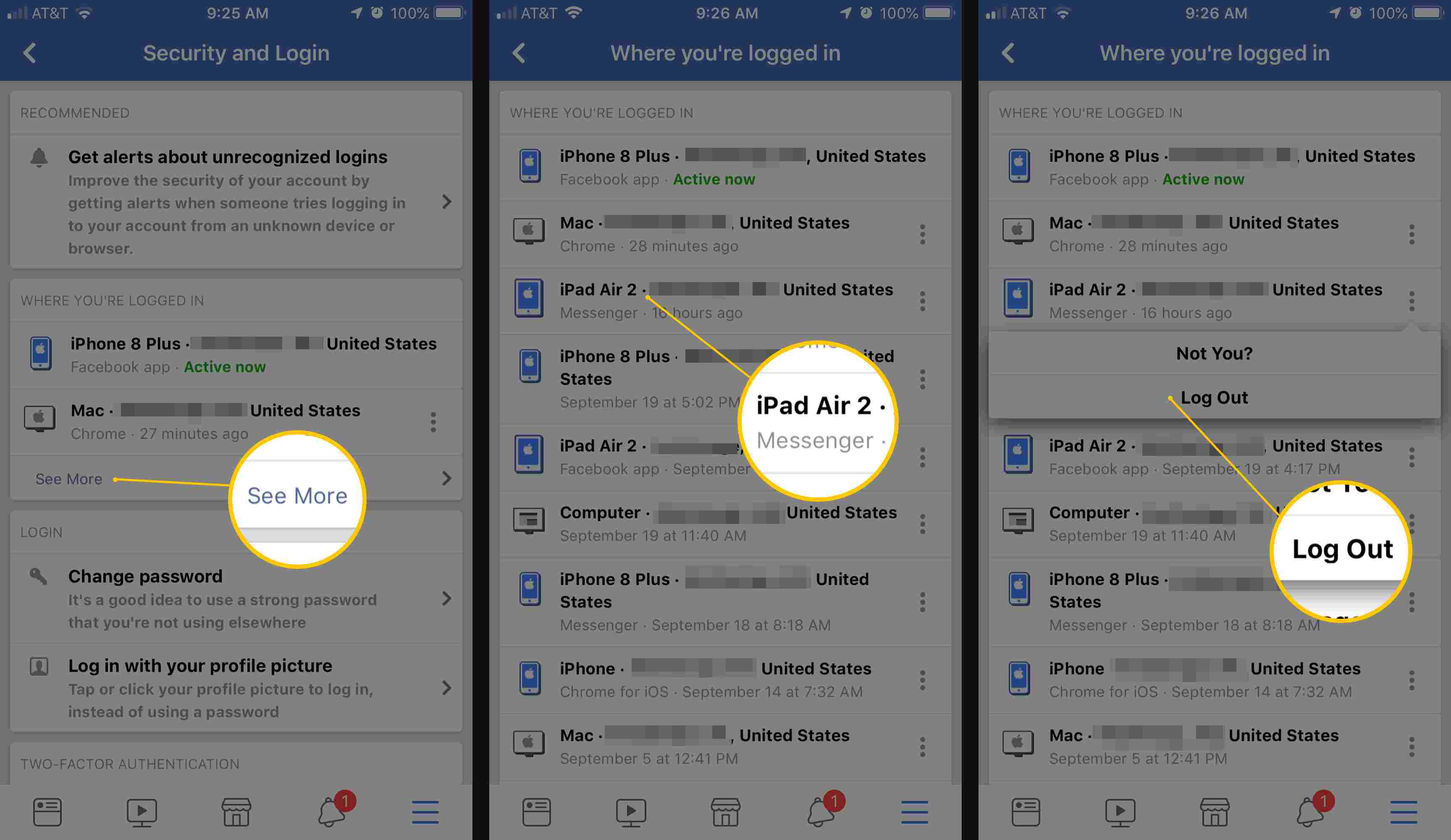
-
Knacka på de tre punkterna till höger om enheten du vill logga ut från och välj sedan Logga ut. Det försvinner från listan och du kan öppna Messenger -appen för att bekräfta att ditt konto har kopplats bort/loggat ut.
Logga ut från Messenger via Facebook.Com
Dessa steg liknar mycket att använda Facebook -mobilappen.
-
Besök Facebook.com och logga in på motsvarande konto som du vill koppla från Messenger.
-
Klicka på nedåtpil i det övre högra hörnet av sidan och klicka på Inställningar och sekretess > inställningar från rullgardinsmenyn.
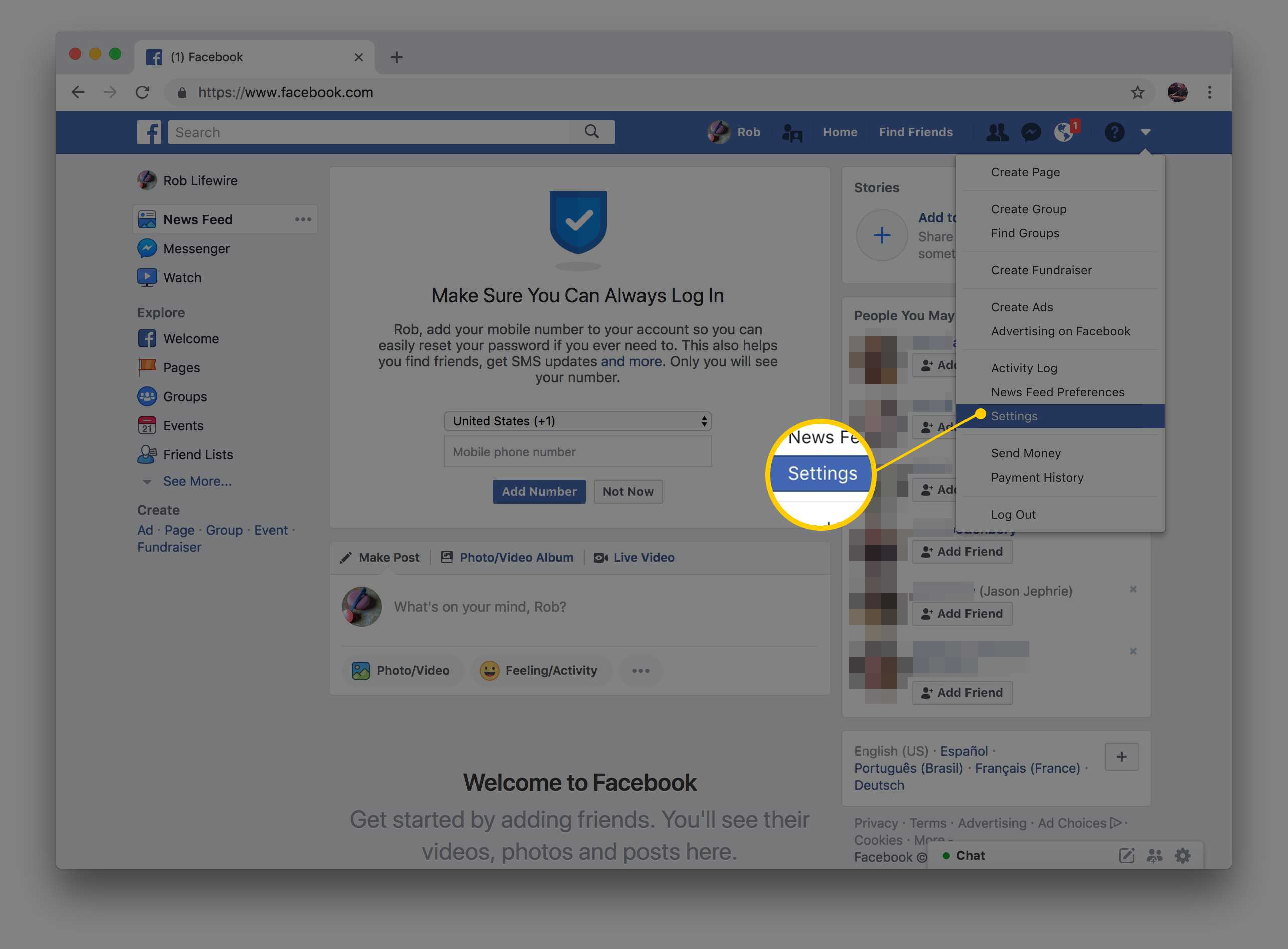
-
Klick Säkerhet och inloggning från menyn i sidofältet.
-
Under avsnittet märkt Där du är inloggad, leta efter namnet på din enhet (iPhone, iPad, Android, etc.) och Messenger -etiketten under den.
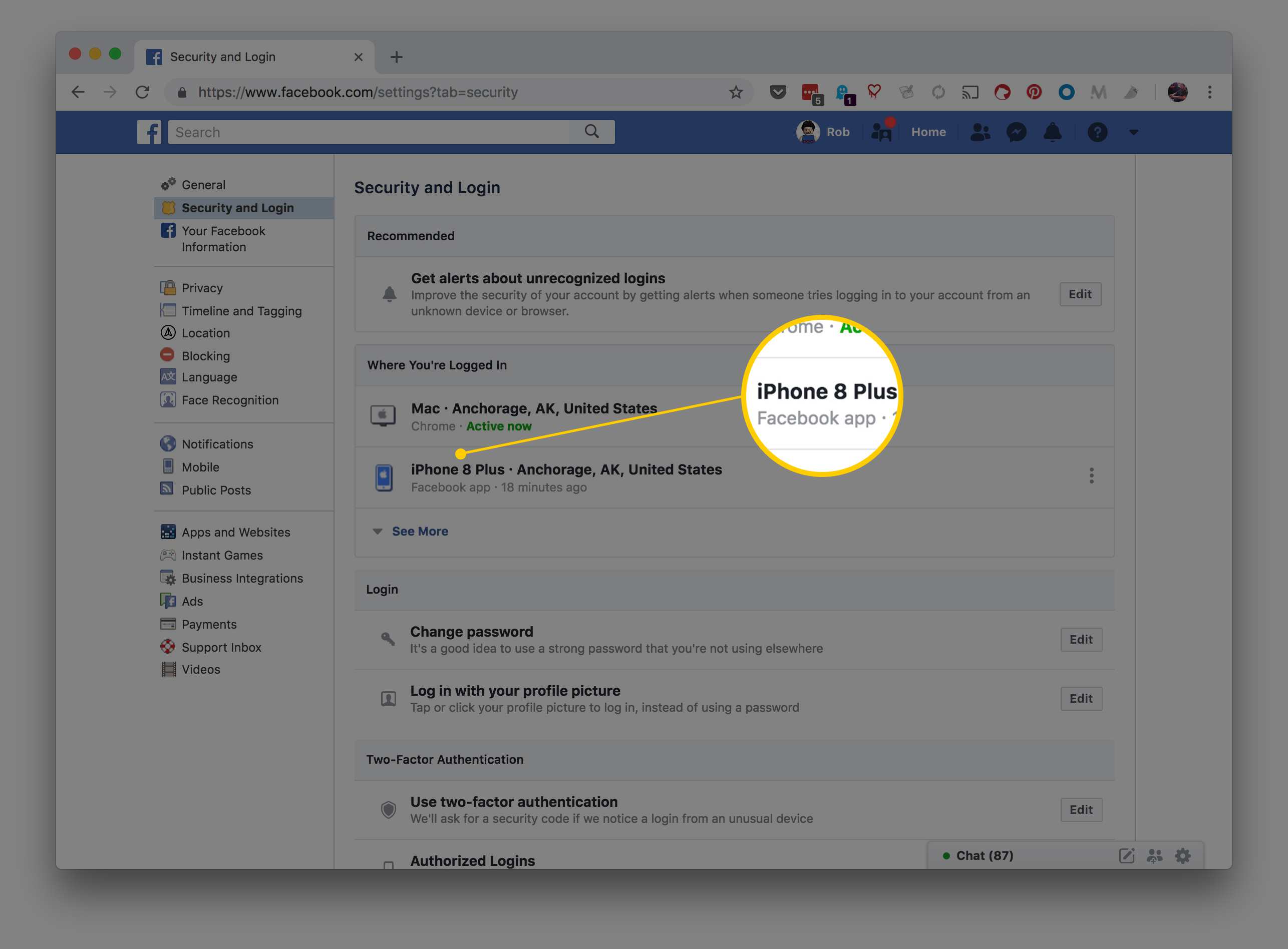
-
Knacka på tre prickar till höger om en Messenger -lista och välj Logga ut. Precis som i Facebook -appen försvinner din lista och du kan återgå till din enhet för att bekräfta att du har kopplats bort/loggat ut från Messenger -appen.
För att bekräfta att du har loggat ut från Messenger öppnar du bara Messenger -appen. Istället för att se dina senaste meddelanden bör du se en skärm där du ber dig logga in med dina Facebook -inloggningsuppgifter.